1.下载mysql,到官网或者其他渠道下载。反正能拿到安装压缩包就行。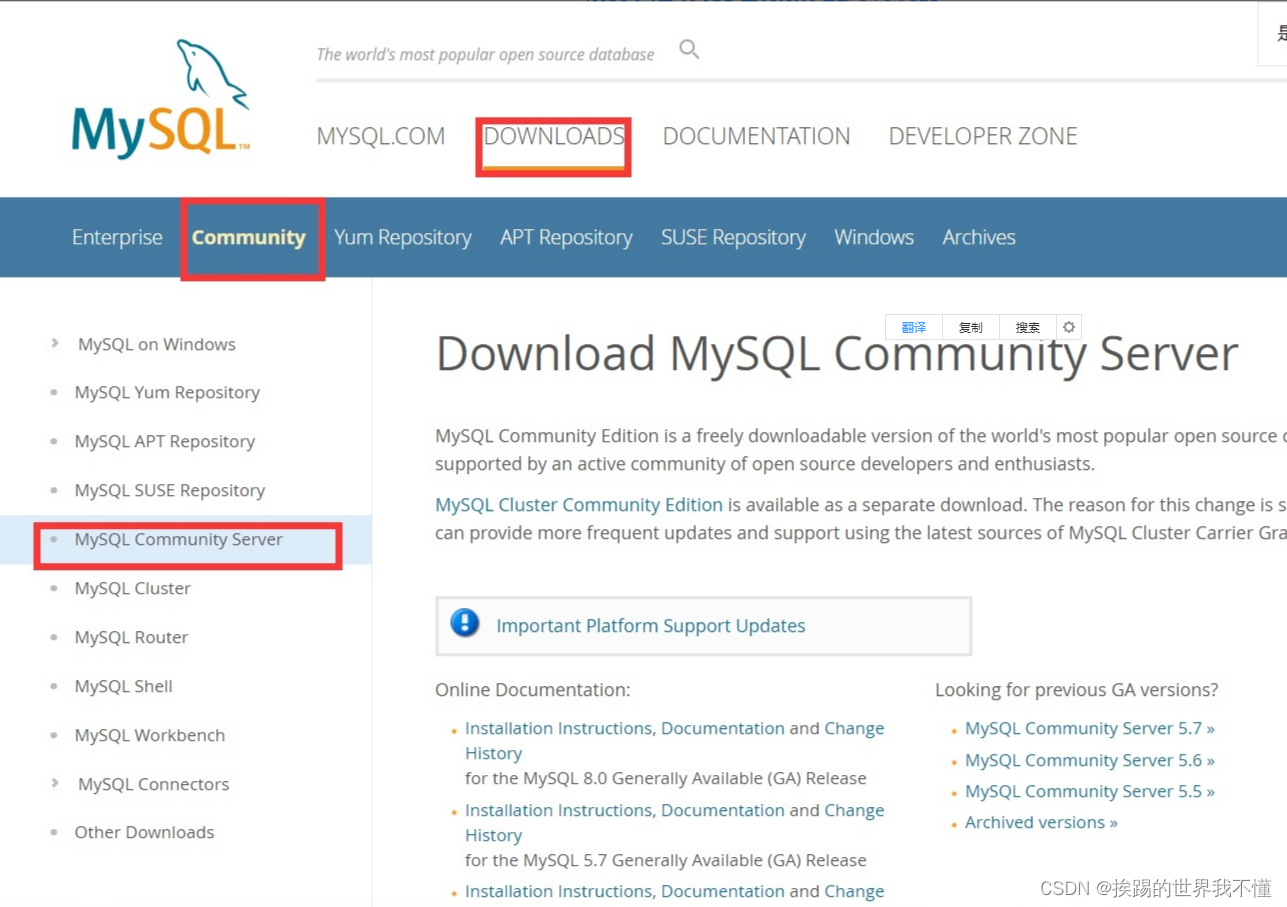
2.拿到压缩包后,解压到自己想要安装的目录下: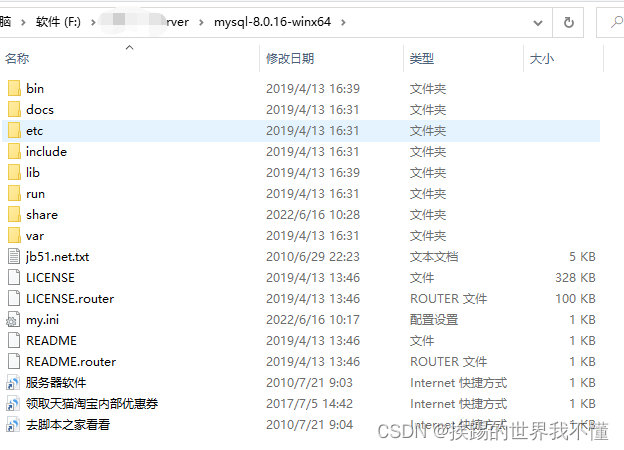
3.path环境变量顺便也配置一下,路径到bin目录下: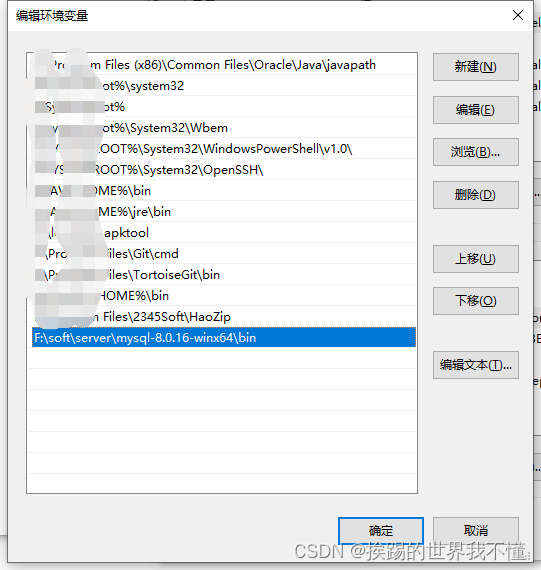
4.打开解压的文件夹路径,在mysql-8.0.16-winx64目录下新建一个my.ini的文件;然后打开该文件,将以下内容复制到my.ini文件中;
[mysqld]
# 设置3306端口
port=3306
# 设置mysql的安装目录
basedir=F:\xxxx\mysql-8.0.16-winx64
# 设置mysql数据库的数据的存放目录
datadir=F:\xxxx\Database
# 允许最大连接数
max_connections=200
# 允许连接失败的次数。这是为了防止有人从该主机试图攻击数据库系统
max_connect_errors=10
# 服务端使用的字符集默认为UTF8
character-set-server=utf8
# 创建新表时将使用的默认存储引擎
default-storage-engine=INNODB
# 默认使用“mysql_native_password”插件认证
default_authentication_plugin=mysql_native_password
[mysql]
# 设置mysql客户端默认字符集
default-character-set=utf8
[client]
# 设置mysql客户端连接服务端时默认使用的端口
port=3306
default-character-set=utf8
ps:mysql的安装目录和mysql数据库的数据的存放目录需要改成自己的存放目录
5.完成上面的步骤之后,以管理员的身份运行cmd命令行,执行命令mysqld --initialize --console,会出现以下结果;
记住要保存好红色框框的内容,也就是mysql的密码
ps:如果是第二次初执行mysqld --initialize --console,需要删除数据存放目录里面的所有文件
6.接下来执行命令:net start mysql 启动服务连接
7.执行命令:mysqld install,我这里已经安装过了。
8.执行命令:mysql -u root -p命令,会出现Enter password:这个时候你就需要把之前保存的密码输入进去,一定要手动输入,不然就会报密码为NO;完事后看到mysql>的光标提示就说明一切ok了;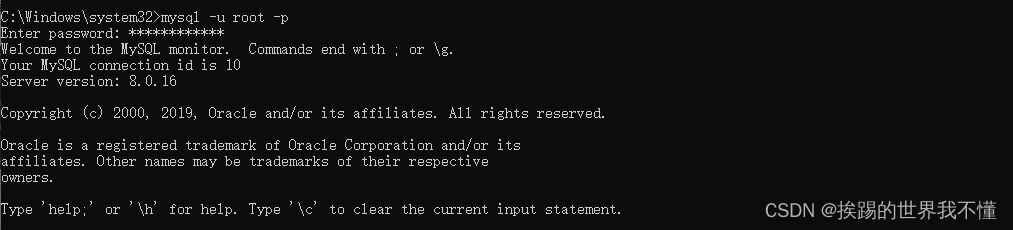
9.如果想要修改密码,接着输入命令alter user root@localhost identified by ‘123456’; 123456就是代表新密码
版权声明:本文为sinat_25500237原创文章,遵循CC 4.0 BY-SA版权协议,转载请附上原文出处链接和本声明。